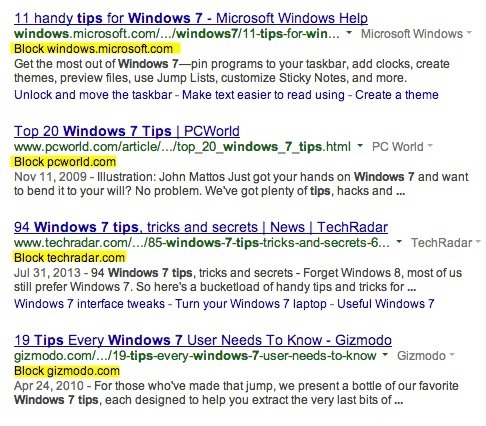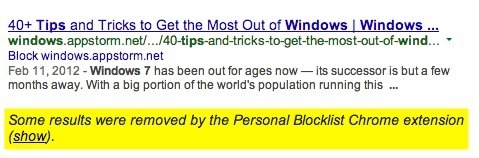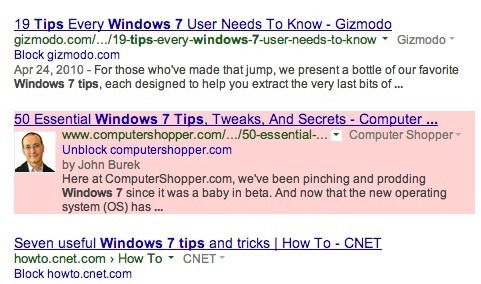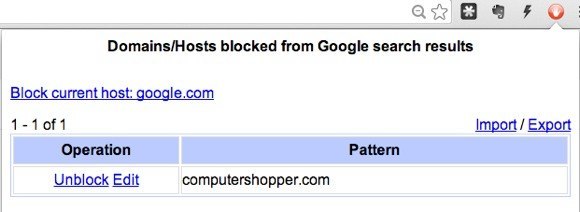Mặc dù tôi sử dụng Google cho tất cả tìm kiếm trực tuyến của mình, nhưng nó vẫn không ở đâu gần hoàn hảo. Họ thay đổi thuật toán của họ khá nhiều hàng ngày và mỗi thay đổi không phải lúc nào cũng tốt hơn. Thêm vào đó tất cả các kết quả tìm kiếm cá nhân và địa lý cụ thể và bạn sẽ nhận được một tập hợp kết quả khác ngay cả khi bạn tìm kiếm cùng một điều hai lần.
Đối với một người như tôi, có rất nhiều lần khi tôi đơn giản không muốn thấy một trang web nào đó trong kết quả tìm kiếm. Ví dụ: trước khi tôi mua bất kỳ thứ gì trực tuyến, tôi luôn kiểm tra trên trang web của Amazon vì tôi là thành viên chính. Điều đó có nghĩa là khi tôi thực hiện tìm kiếm trên Google, tôi không quan tâm đến kết quả của Amazon để hiển thị, đôi khi có thể mất nhiều vị trí. Tôi cũng không muốn loại trừ trang web theo cách thủ công mỗi khi tôi thực hiện tìm kiếm.
Vậy có cách nào để chặn vĩnh viễn một trang web khỏi kết quả tìm kiếm của Google không? Rất may, nhưng nó sẽ yêu cầu cài đặt một phần mở rộng. Trong bài viết này, tôi sẽ chỉ cho bạn cách chặn các trang web cụ thể khỏi kết quả tìm kiếm của Google vĩnh viễn.
Danh sách chặn trang web cá nhân
Bạn có thể tạo danh sách chặn trang web cá nhân trong Google Chrome bằng cách cài đặt phần mở rộng từ Google với tên chính xác.
Danh sách chặn cá nhân của Google
Khi bạn cài đặt nó trong Chrome và thực hiện tìm kiếm trong Google, bạn sẽ thấy một tùy chọn để chặn trang web đó ngay dưới tiêu đề và URL cho kết quả tìm kiếm.
Khi bạn nhấp vào liên kết khối, kết quả sẽ biến mất ngay lập tức từ kết quả tìm kiếm. Một tính năng hữu ích của phần mở rộng là nó sẽ cho bạn biết ở cuối trang nếu bất kỳ kết quả nào bị chặn. Tôi thấy điều này hữu ích trong một số trường hợp mà tôi muốn xem những trang web nào đã bị chặn cho truy vấn cụ thể đó. Khi bạn chặn một trang web, nó sẽ không chỉ không xuất hiện trong các kết quả cho truy vấn đó, nhưng nó sẽ không xuất hiện trong các kết quả ở tất cả cho bất kỳ truy vấn nào. Vì vậy, hãy cẩn thận chặn các trang web vì chúng sẽ không bao giờ hiển thị lại.
Nếu bạn nhấp vào nút Hiển thị, thì kết quả sẽ xuất hiện lại trong vị trí ban đầu nó được đặt tại và nó sẽ được đánh dấu bằng màu hồng nhạt. Nếu bạn muốn, bạn có thể bỏ chặn trang web tại thời điểm này.
Nếu bạn muốn xem danh sách tất cả các trang web bạn đã chặn, chỉ cần nhấp vào biểu tượng lạ cho danh sách chặn trong thanh công cụ của bạn. Đó là một màu cam lạ với một biểu tượng bàn tay, tôi tin. Không có ý tưởng tại sao họ sẽ chọn điều đó, nhưng ok.
Ngoài ra, có một tùy chọn để chặn máy chủ cho tab hiện tại. Tôi đang ở trên Google.com ở trên, vì vậy nó hiển thị “Chặn máy chủ lưu trữ hiện tại: google.com“. Vì vậy, nếu bạn có một tab mở và muốn chặn trang web đó mà không cần phải tìm nó trong kết quả tìm kiếm, chỉ cần nhấp vào nút và chặn nó.
Ngoài tiện ích mở rộng này, Google cũng có Báo cáo Webspam plugin cho phép bạn báo cáo các trang web là spam. Tôi cũng đã cài đặt này bởi vì cũng có khá nhiều lần khi tôi nhận được kết quả spam và tốt hơn cả việc báo cáo trang web là spam và chặn trang web thay vì chỉ chặn nó. Bằng cách này, nếu đủ người báo cáo trang web là spam, nó cuối cùng sẽ bị đẩy xuống thấp trong kết quả tìm kiếm.
Sử dụng hai tiện ích mở rộng này trong Chrome, bạn có thể thực sự làm sạch kết quả theo ý thích của mình. Phải mất một chút thời gian và kiên nhẫn, nhưng cũng đáng để bạn thực hiện hàng trăm lượt tìm kiếm mỗi ngày như tôi.
Nếu bạn là người dùng Firefox, bạn có thể cài đặt tiện ích tương tự sẽ chặn các kết quả không mong muốn từ Google. Thật không may, dường như không có giải pháp nào tốt cho IE và Safari, vì vậy nếu bạn sử dụng các trình duyệt đó, bạn sẽ không may mắn. Nếu bạn tình cờ biết cách để thực hiện điều này trên các trình duyệt đó, vui lòng cho chúng tôi biết trong phần nhận xét. Hãy tận hưởng!